一、tomcat的安装
web服务器有很多,流行的web服务器有Tomcat、WebSphere、WebLogic、Jboss等。我们这里用的是Tomcat来部署服务器。
1.在Tomcat官网下载安装包进行下载
官网地址:Apache Tomcat® - Apache Tomcat 9 软件下载(这里我用的是tomcat9,读者可以根据自己需要的版本进行下载)
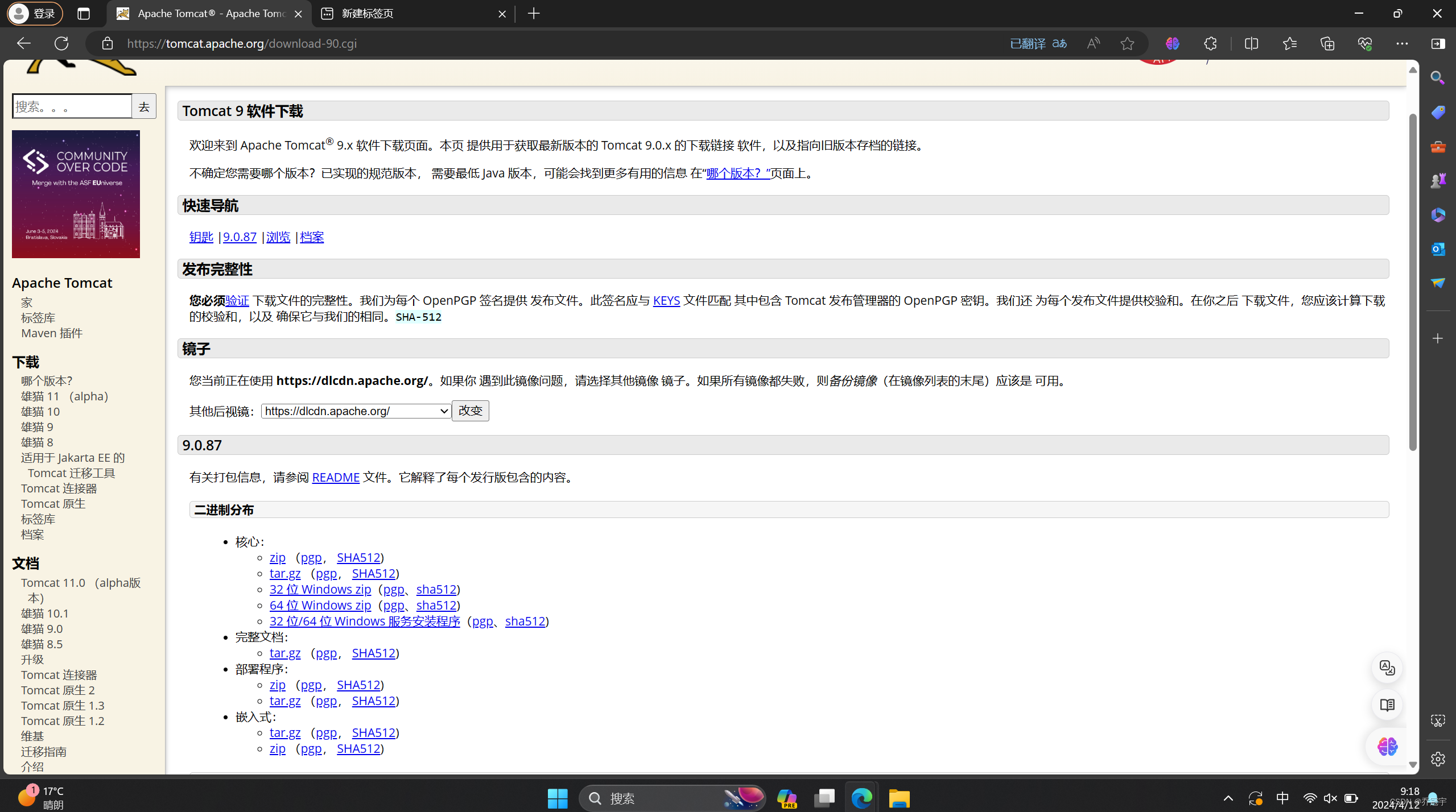
这里需要注意的是,tar.gz文件是Linux操作系统下的安装版本,zip文件是Windows系统下的压缩版本。
2.安装jdk并设置环境变量
其中jdk的安装在之前的文章中有所提及(下载Idea会自动下载一个jdk11)这里不再说明。这里我们要配置两个环境变量JAVA_HOME和PATH,设置如下: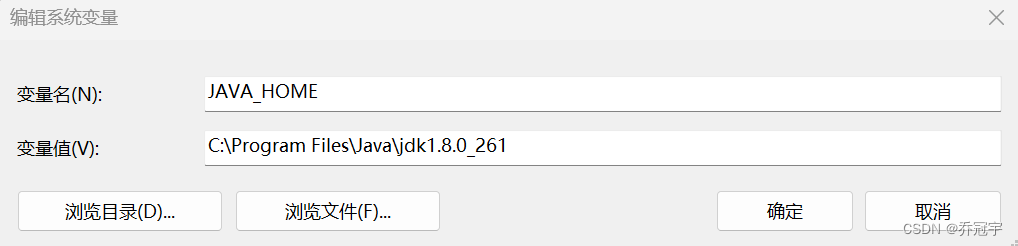
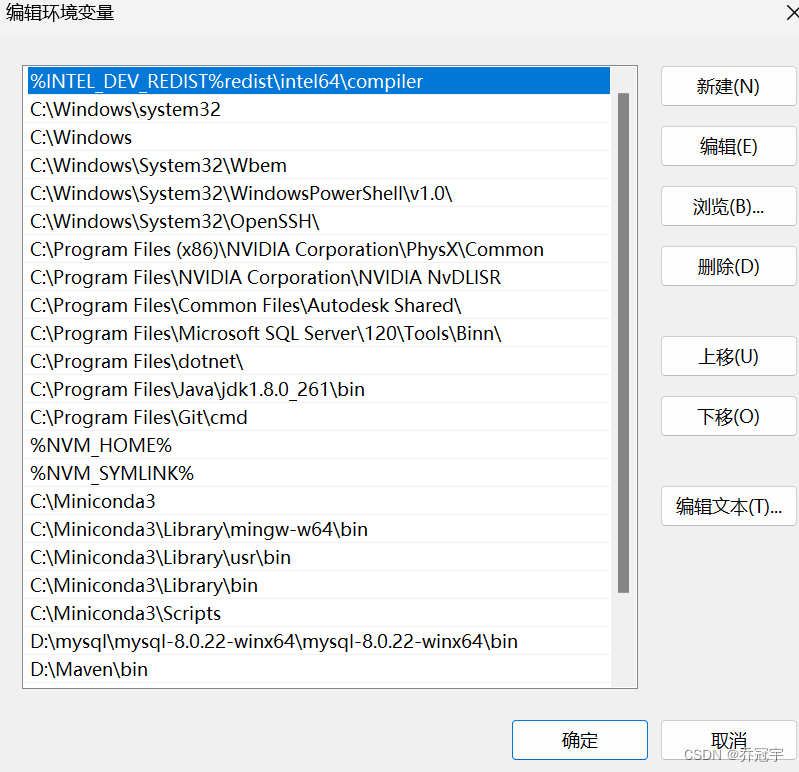
这里path中需要配置的是jdk的路径,其他的不需要配置。
3.安装Tomcat并进行测试
安装tomcat只用将压缩文件解压后就可以正常使用了,解压后打开文件找到一个叫bin的文件夹,找到其中一个叫startup.bat的文件,点击后如果出现如下程序,并在浏览器中输入localhost:8080网址能访问到网站(控制命令行不能关,一关服务器就关闭了),则证明安装完成:
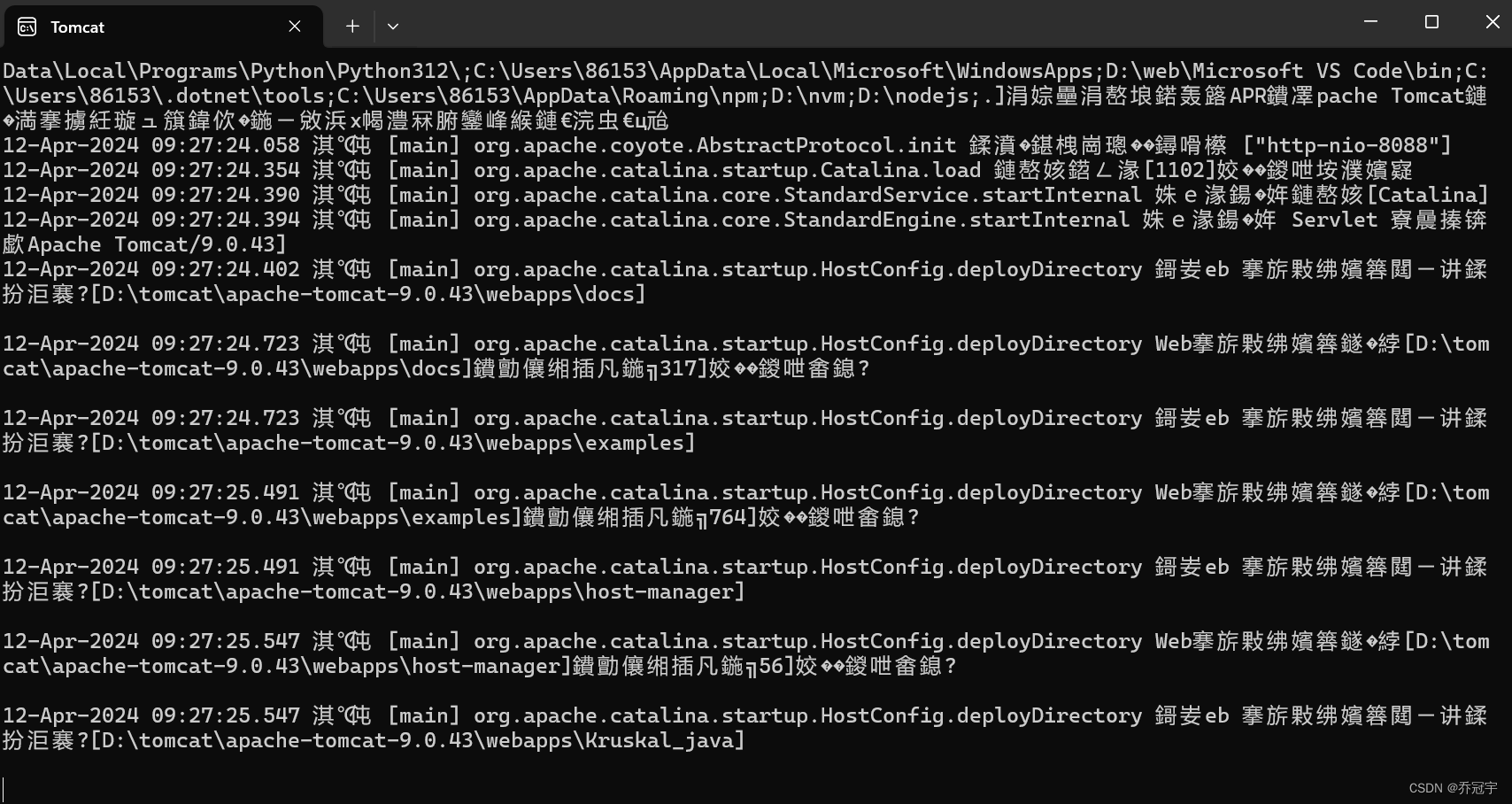

这里我是8088是因为我更改了配置文件,初始时应该时8080,这里不配置也不影响。
二、创建并发web项目
1.打开Idea创建新项目,选择JavaEE项目
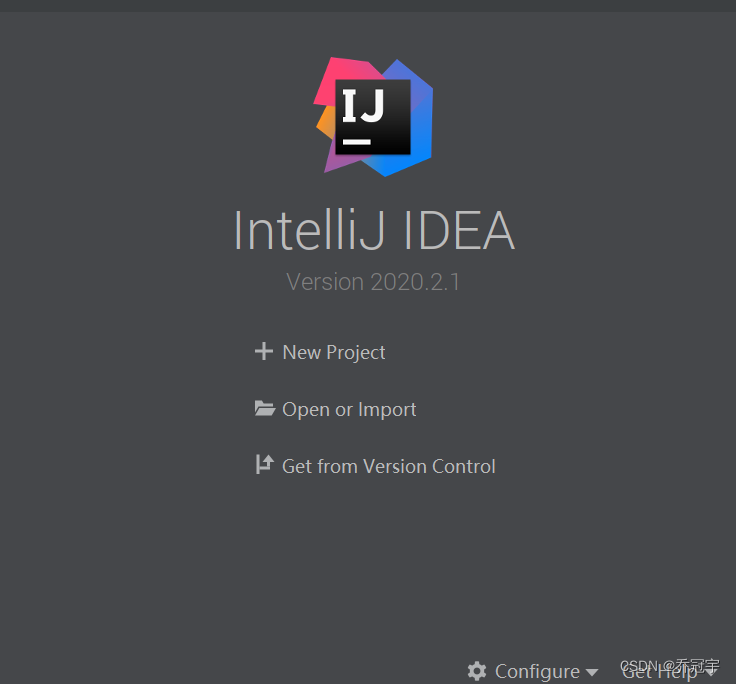
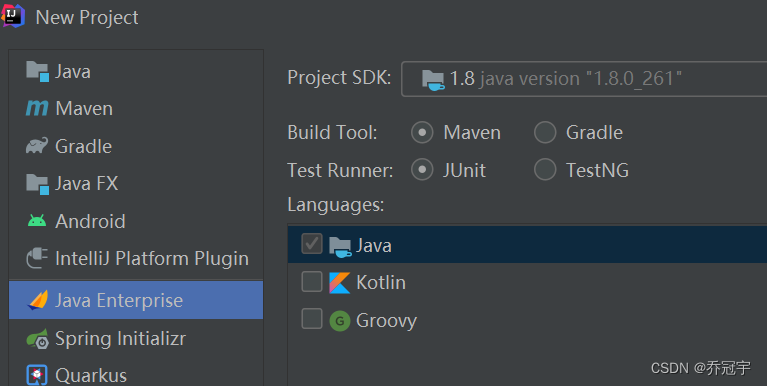
2. 选中Web Profile(这是web文件,不选会出问题)
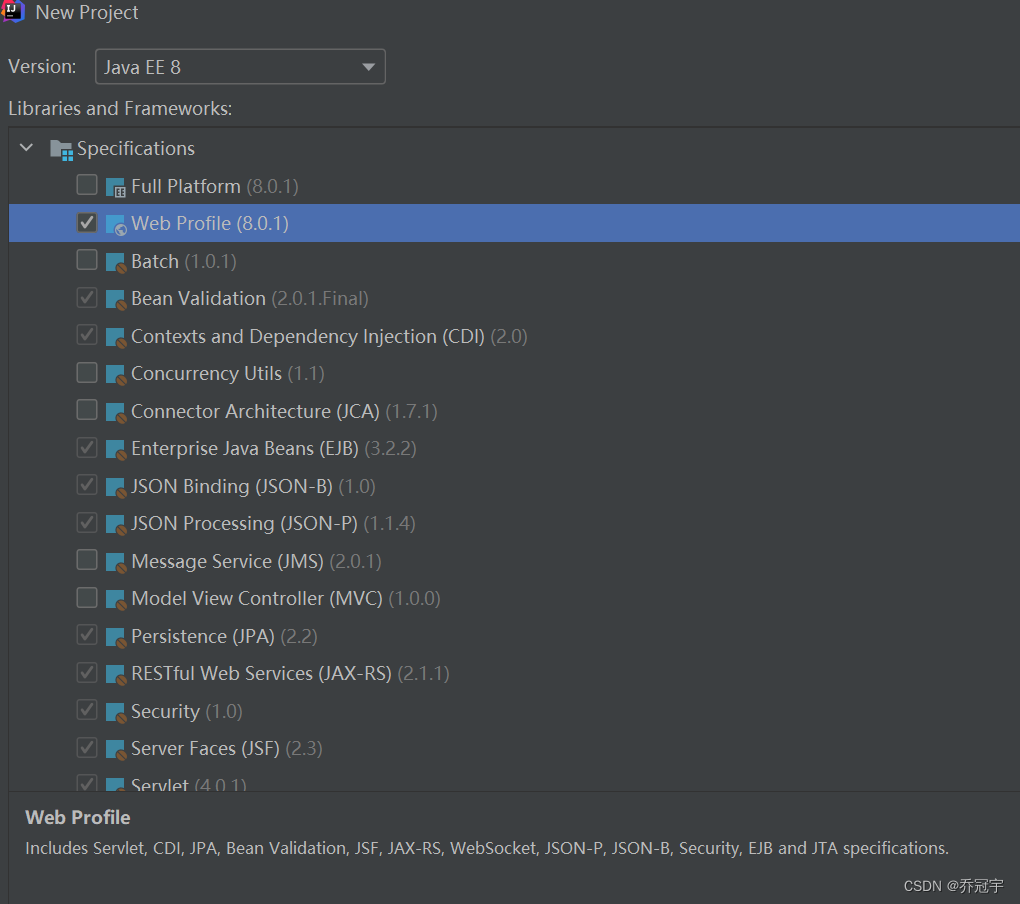
3.起名,创建项目
4.部署项目到服务器
(1).点击Add Configuration...找到tomcat(点+号)
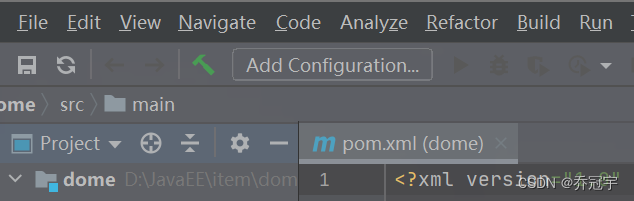
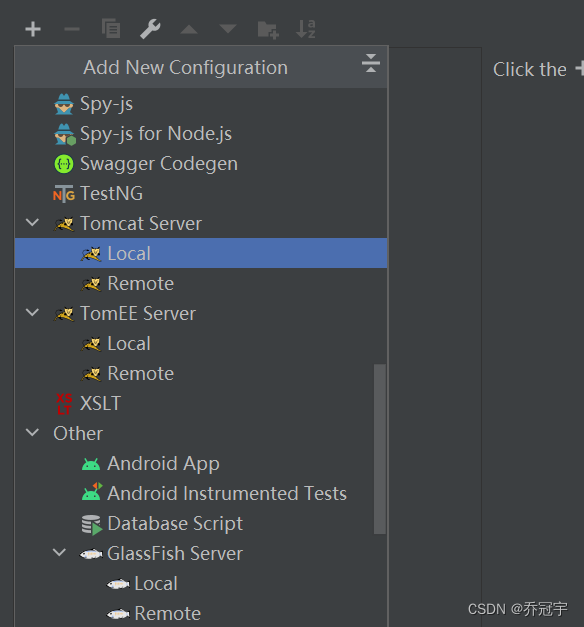
(2).配置Application server

刚开始这里是什么都没有的,点击Configure,要找到解压的tomcat文件进行配置(bin的上级目录):
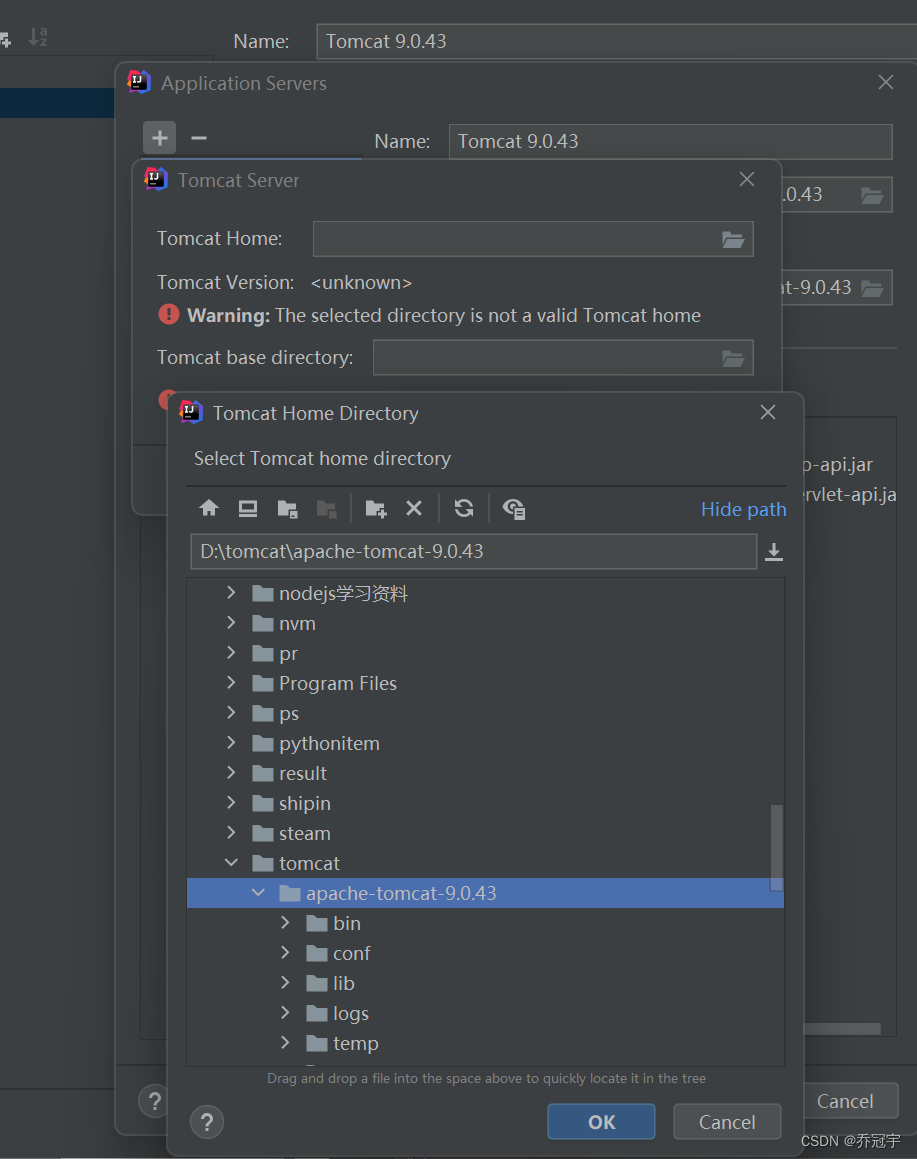
(3).其他配置如下

这里有几个注意点:
- URL路径:一定要配置对,一般不用修改,idea会自动填入;
- JRE要配置和jdk相匹配的版本;
至此,javaEE项目搭建完成。

























 1964
1964

 被折叠的 条评论
为什么被折叠?
被折叠的 条评论
为什么被折叠?










